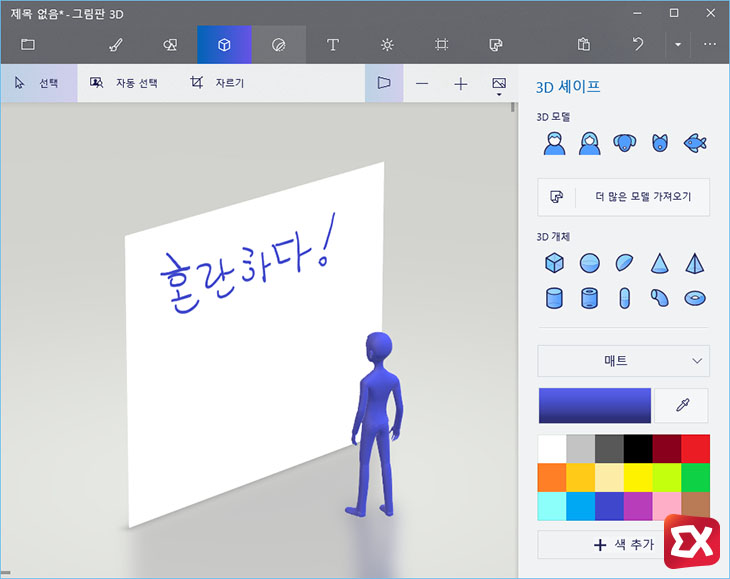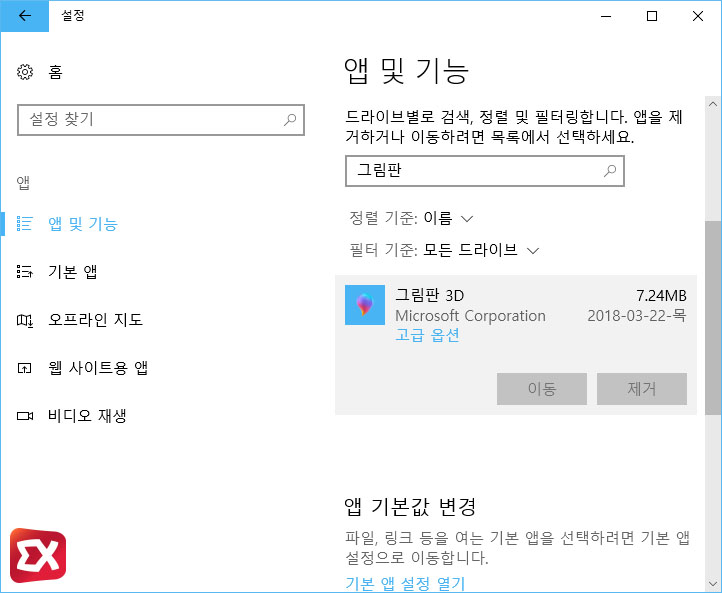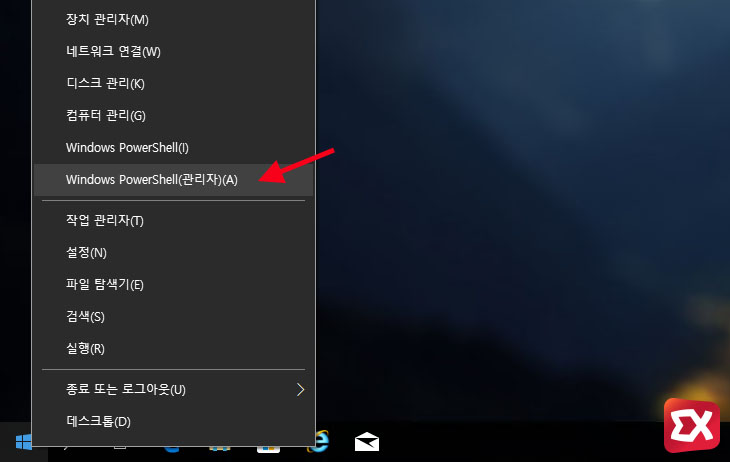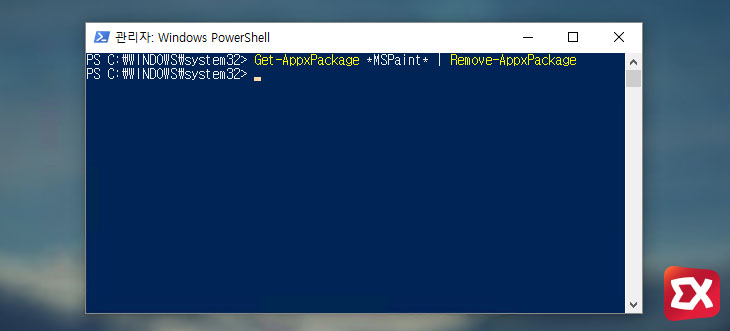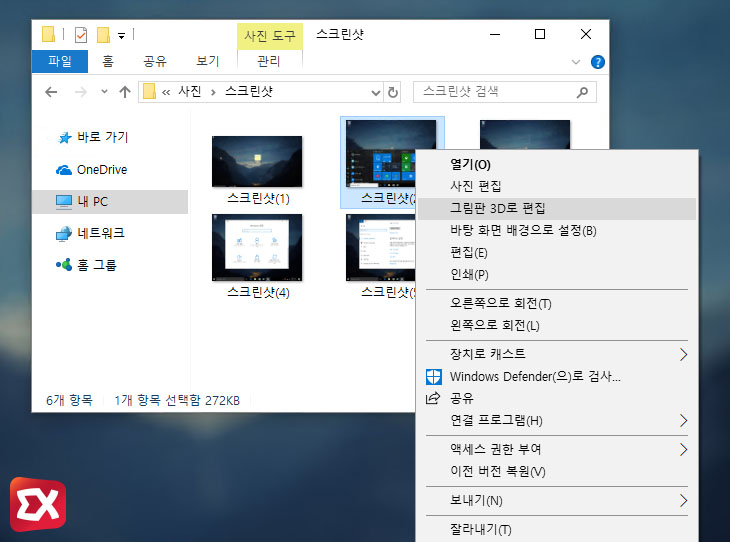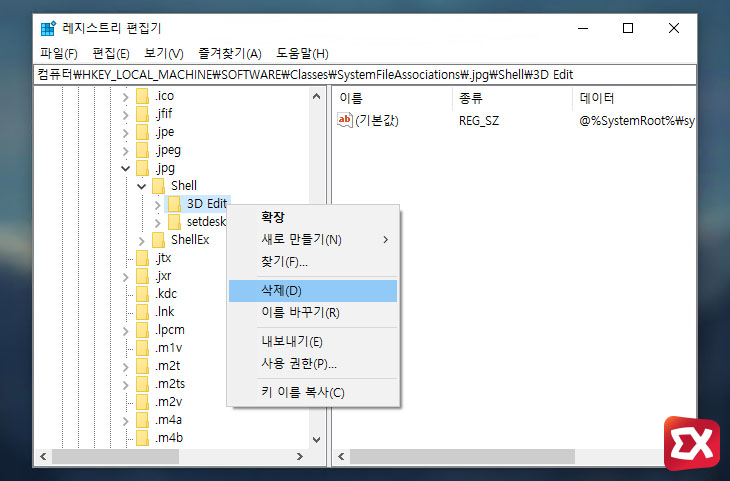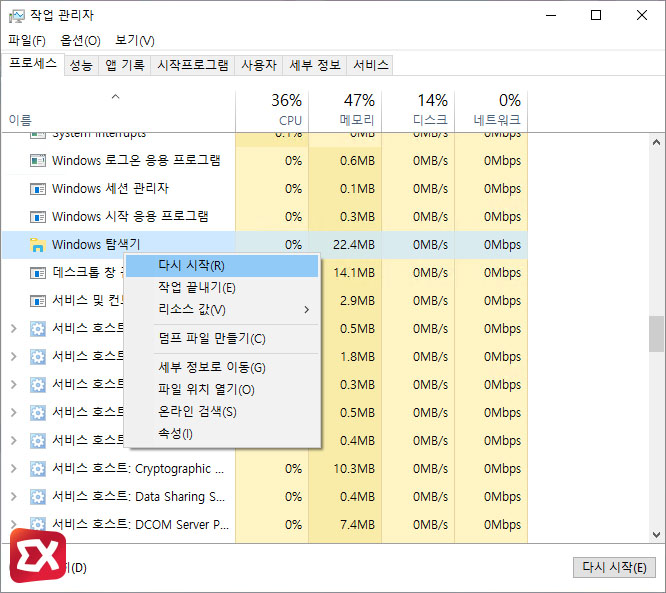윈도우를 사용하면서 저용량의 SSD를 사용하는 경우 윈도우 용량 다이어트를 위해 잘 사용하지 않는 기본 프로그램을 정리하게 됩니다. 다른 이유로 미니멀한 시스템을 좋아하는 사용자 또한 불필요한 프로그램은 모조리 삭제하게 되는데요.
윈도우10 같은 경우 전통적인 기본 프로그램 이외에 윈도우 스토어에서 유통하는 앱인 유니버셜 윈도우 플랫폼(UWP) 형식의 기본 프로그램도 존재합니다.
그중 잘 사용하지 않는 그림판 3D는 맥스나 마야 같이 2.5D 뷰포트와 도큐멘트 드로잉 기능을 둘다 제공하는 혼란한 프로그램으로 간단한 3D 디자인을 필요로 하는 사용자는 스케치업이라는 무료 프로그램을 사용하기 때문에 거의 쓸일이 없는 기본 앱입니다.
그림판 3D를 삭제하기 위해서 앱 및 기능에서 그림판 3D를 찾아 클릭해 보면 제거 버튼이 비활성화 되어 있기 때문에 기본적으로는 삭제가 불가능 하지만 다음과 같은 방법으로 그림판 3D를 삭제할 수 있습니다.
목차
윈도우10 그림판 3D 삭제하기
그림판 3D는 파워쉘에서 명령어 한줄로 간단하게 삭제가 가능합니다.
윈도우 시작 버튼을 마우스 오른쪽 버튼으로 클릭한 다음 나오는 컨텍스트 메뉴에서 Windows PowerShell(관리자)를 선택합니다.
Get-AppxPackage *MSPaint* | Remove-AppxPackage
파워쉘에서 위 명령어를 입력하면 그림판 3D가 삭제됩니다.
‘그림판 3D로 편집’ 컨텍스트 메뉴 삭제
파워쉘로 그림판 3D를 삭제하는 것까진 좋은데 이미지를 마우스 우클릭하면 ‘그림판 3D로 편집’ 메뉴가 나오는 것이 거슬리네요. 혹시라도 클릭하면 그림판 3D가 자동으로 설치되면서 실행되는 재밌는 상황이 연출됩니다.
\HKEY_LOCAL_MACHINE\SOFTWARE\Classes\SystemFileAssociations\.jpg\Shell
‘그림판 3D로 편집’ 메뉴를 삭제하기 위해서 레지스트리 편집기 regedit 을 실행한 다음 위 경로로 이동 후 3D Edit 키를 삭제합니다.
위와 같은 요령으로 bmp, gif, jpeg, png 확장자 키 하위의 3D Edit 키도 삭제합니다.
변경된 레지스트리를 적용하기 위해서 작업 관리자에서 Windows 탐색기를 다시 시작합니다.